Apple Pay
Para añadir tu(s) tarjeta(s) de crédito o débito de ICCU, abre la aplicación Wallet y pulsa el botón Añadir. Haz clic en Tarjeta de débito o crédito e introduce manualmente los datos de tu tarjeta, o utiliza la función de cámara para hacer una foto de tu tarjeta. Comprueba que el número de Apple Pay coincide con el de tu tarjeta. Ten en cuenta que la imagen predeterminada de la tarjeta puede diferir de la tarjeta real. Para hacer que tu tarjeta ICCU sea tu tarjeta predeterminada, toca y arrastra la tarjeta delante de cualquier otra tarjeta de tu cartera.
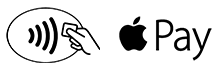
Si pierdes tu dispositivo y necesitas ayuda para desactivar una tarjeta, o para cualquier otro tipo de ayuda sobre Apple Pay, ponte en contacto con nosotros.
Cómo utilizar Apple Pay:
- Busca los iconos, mostrados anteriormente, en la caja.
- Coloca tu dispositivo cerca del lector sin contacto con el dedo sobre Touch ID™.
- Espera a la sutil vibración y al pitido que te indican que has recibido el pago.
Apple, el logotipo de Apple y iPhone son marcas comerciales de Apple Inc. registradas en EE.UU. y otros países. Apple Pay y Touch ID son marcas comerciales de Apple Inc.
Samsung Pay
Utilizando tu dispositivo Samsung compatible, añade tu(s) tarjeta(s) de crédito y débito de ICCU iniciando sesión en tu cuenta Samsung. Añade tu(s) tarjeta(s) ICCU utilizando la cámara de tu teléfono, o introduce la información de tu tarjeta manualmente. Para que tu tarjeta ICCU sea tu tarjeta predeterminada, abre Samsung Pay y pulsa Menú. Ve a Configuración y, a continuación, pulsa Gestionar tarjetas favoritas. Selecciona la tarjeta que quieras establecer como favorita.
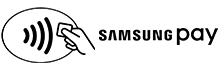
Si pierdes tu dispositivo y necesitas ayuda para desactivar una tarjeta, o para cualquier otro tipo de ayuda sobre Samsung Pay, ponte en contacto con nosotros.
Fácil de pagar:
- Samsung Pay se acepta en casi cualquier lugar donde puedas deslizar o tocar tu tarjeta.
- Desliza el dedo hacia arriba desde el botón de inicio. O bien, selecciona el icono de la aplicación Samsung Pay en la pantalla de inicio o en la bandeja de aplicaciones.
- Autoriza los pagos simplemente escaneando tu huella dactilar o introduciendo tu pin.
- Pasa el teléfono por encima del lector de tarjetas de la tienda.
Samsung, Samsung Pay, Samsung Galaxy, Samsung Knox y Galaxy S (y otros nombres de dispositivos) son marcas comerciales o marcas registradas de Samsung Electronics Co., Ltd. Samsung Pay está disponible en determinados dispositivos Samsung.
Google Pay™.
Olvídate de rebuscar en la cartera y entregar una tarjeta la próxima vez que vayas a una tienda. Con Google Pay sólo tienes que desbloquear tu teléfono, colocarlo cerca de un terminal sin contacto y listo. Ni siquiera necesitas abrir una aplicación. Toque y Google Pay es así de rápido, así de fácil. Para hacer que tu tarjeta ICCU sea tu tarjeta predeterminada, toca y arrastra la tarjeta delante de cualquier otra tarjeta de tu cartera.
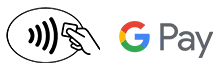
Si pierdes tu dispositivo y necesitas ayuda para desactivar una tarjeta, o para cualquier otro tipo de ayuda sobre Google Pay, ponte en contacto con nosotros.
La configuración nunca ha sido tan fácil:
- Busca la aplicación en tu teléfono. Google Pay viene precargado en varios dispositivos. Si tu teléfono no tiene la aplicación, sólo tienes que descargarla de Google Play.
- Sólo tienes que añadir tu(s) tarjeta(s) de crédito o débito de ICCU. Si ya tienes una tarjeta en tu cuenta de Google, sólo tienes que añadirla a Google Pay confirmando algunos datos, o puedes añadir una tarjeta nueva: es tan sencillo como hacer una foto.
- Empieza a golpear. Sólo tienes que desbloquear tu teléfono y tocar para utilizar Google Pay en cualquiera de las más de un millón de tiendas de EE.UU. que aceptan pagos sin contacto.
Google, Google Pay y el logotipo de Google son marcas comerciales de Google Inc.
Fitbit Pay
A partir de noviembre de 2022, todos los nuevos dispositivos Fitbit utilizarán Google Pay en Fitbit. Fitbit pay será compatible con algunos dispositivos antiguos.
Garmin Pay
Garmin Pay es una solución de pago sin contacto diseñada para personas que siempre están en movimiento. Tanto si te tomas una taza de café después de correr por la mañana como si vas a comer algo mientras das un paseo, Garmin Pay te permite hacer compras rápidamente y casi sin esfuerzo, sin necesidad de nada más que tu reloj. ¿No tienes cartera? ¿No tienes teléfono? No hay problema.
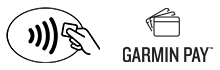
Si pierdes tu dispositivo y necesitas ayuda para desactivar una tarjeta, o para cualquier otro tipo de ayuda sobre Garmin Pay, ponte en contacto con nosotros.
La configuración es sencilla:
- Abre la aplicación Garmin Connect Mobile y ve a Dispositivos Garmin.
- Selecciona tu dispositivo y pulsa Garmin Pay.
- Pulsa «Crear tu monedero», que te pedirá que crees una contraseña de 4 dígitos para mantener seguro el monedero digital de tu reloj.
- Una vez que hayas creado tu monedero, añade tu(s) tarjeta(s). Es posible que se te pida que verifiques tu identidad.
- Para realizar un pago, puedes acceder rápidamente al monedero de tu dispositivo manteniendo pulsado el botón de acción para que aparezca el menú de controles. A continuación, toca el icono del monedero.
